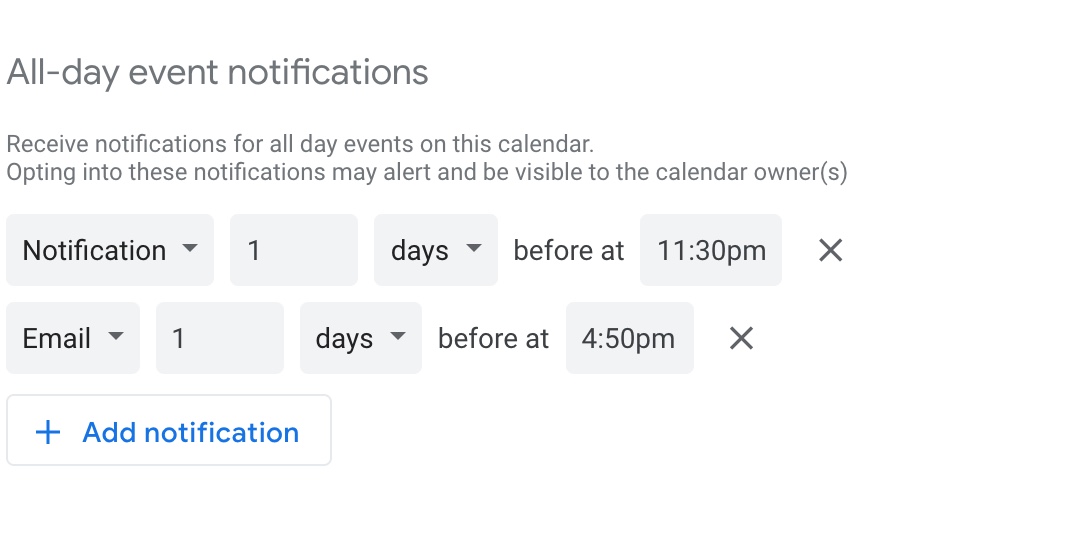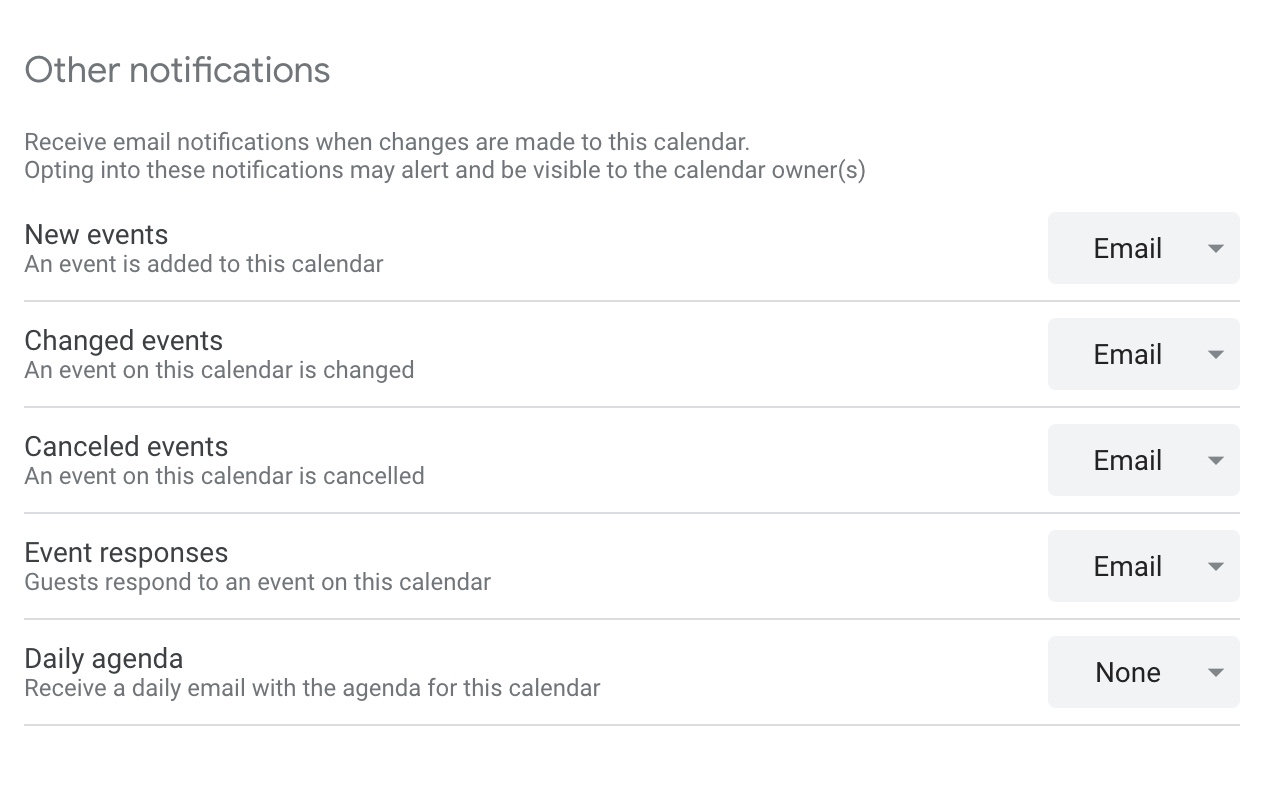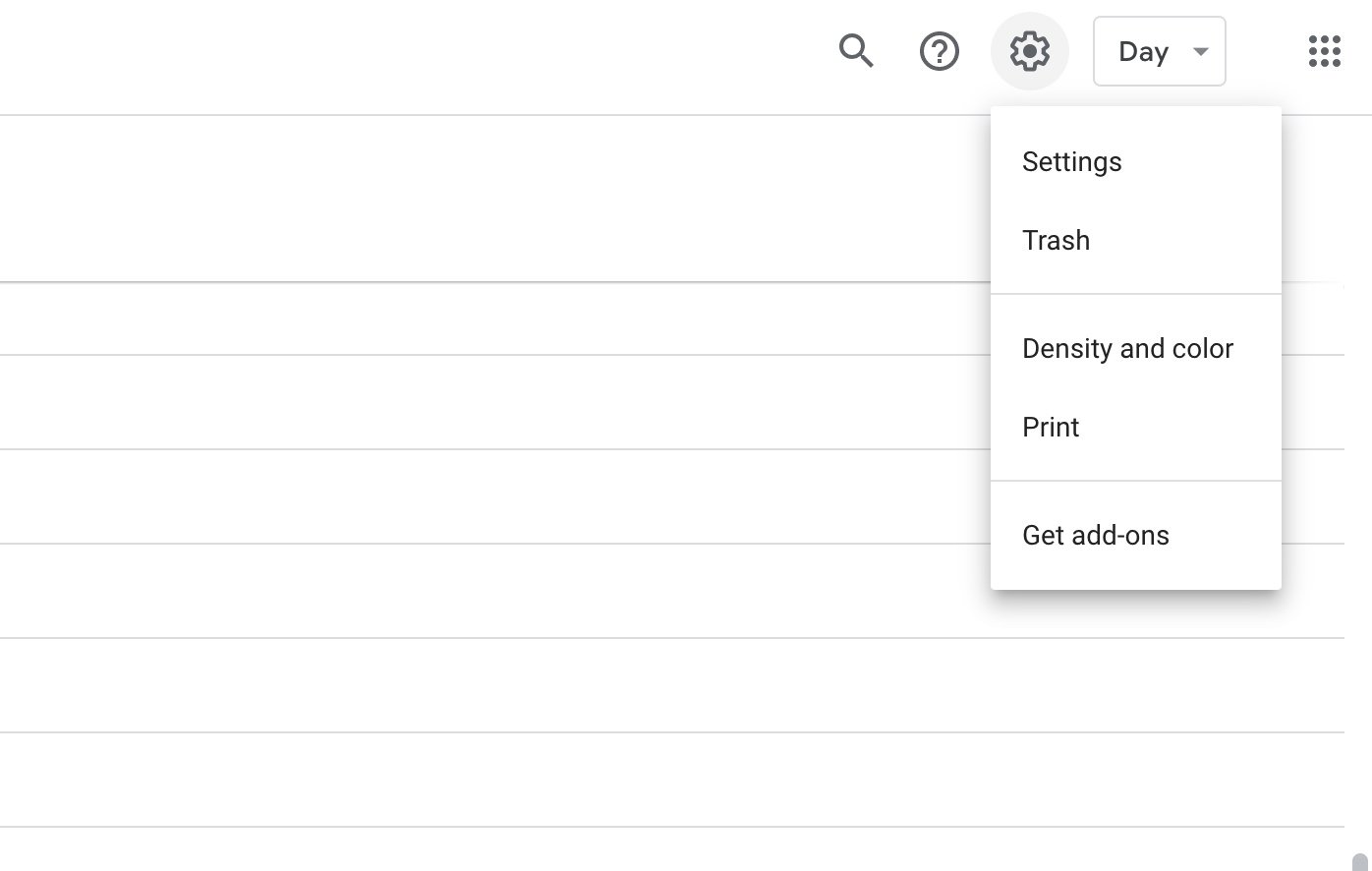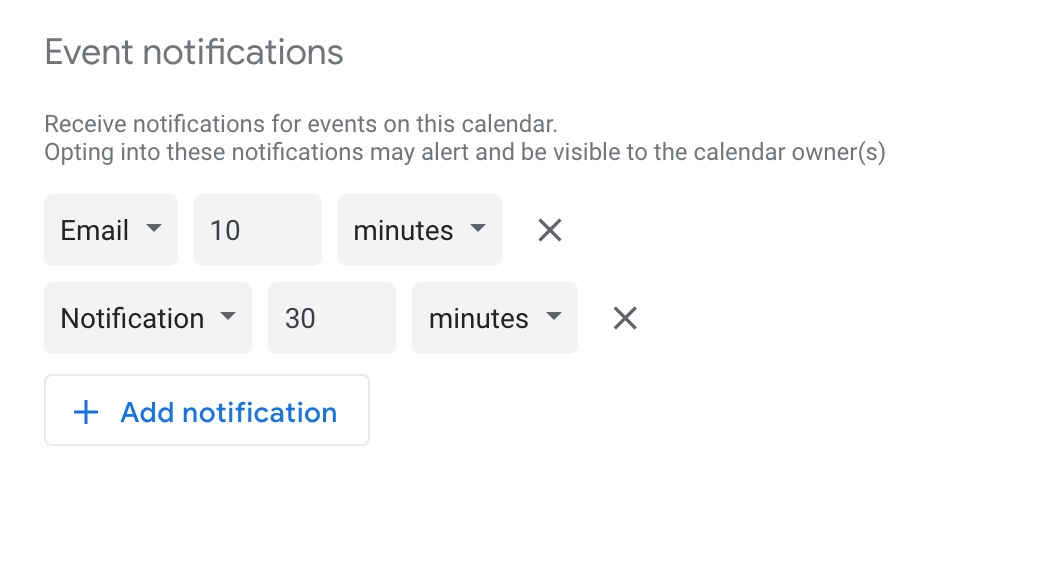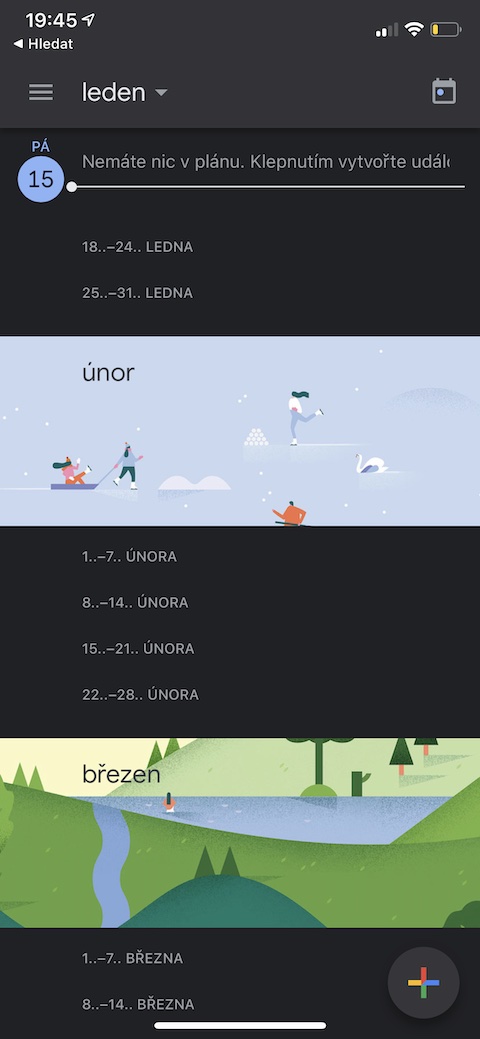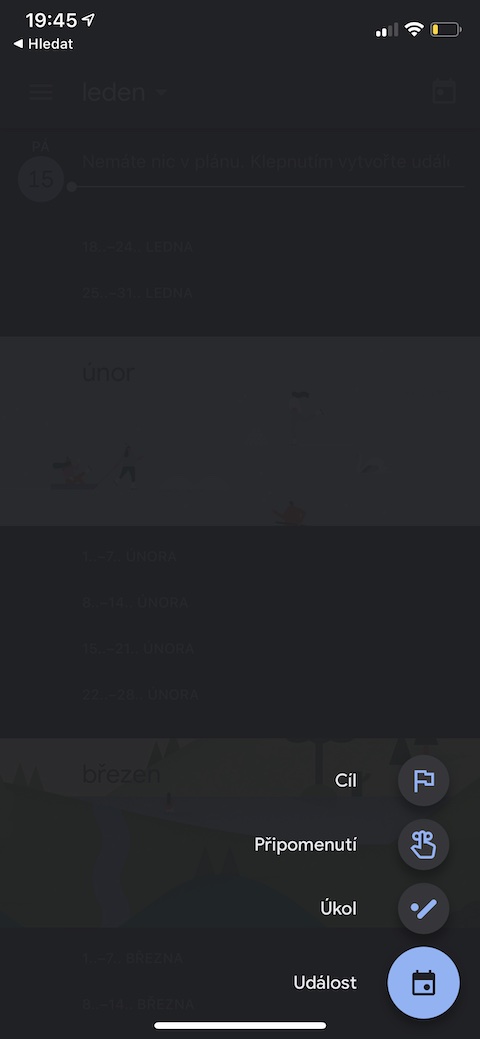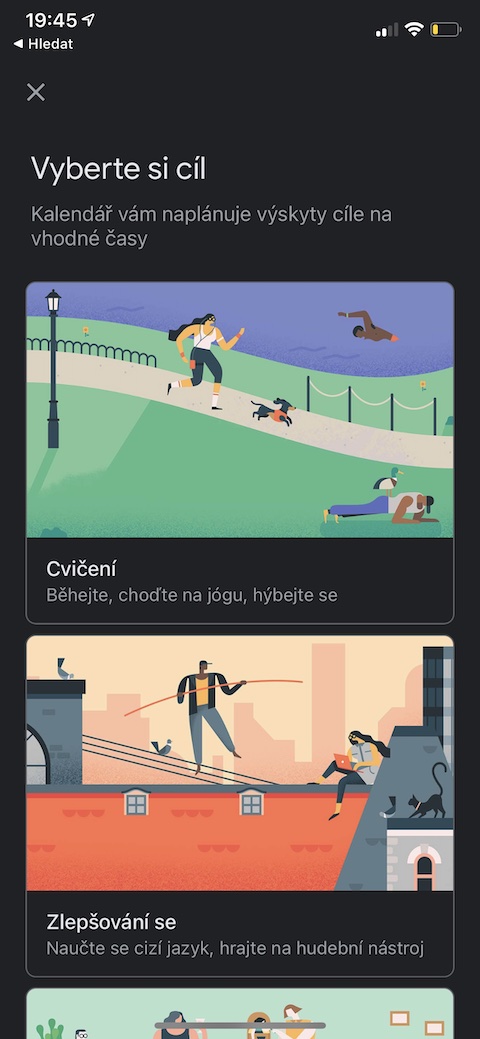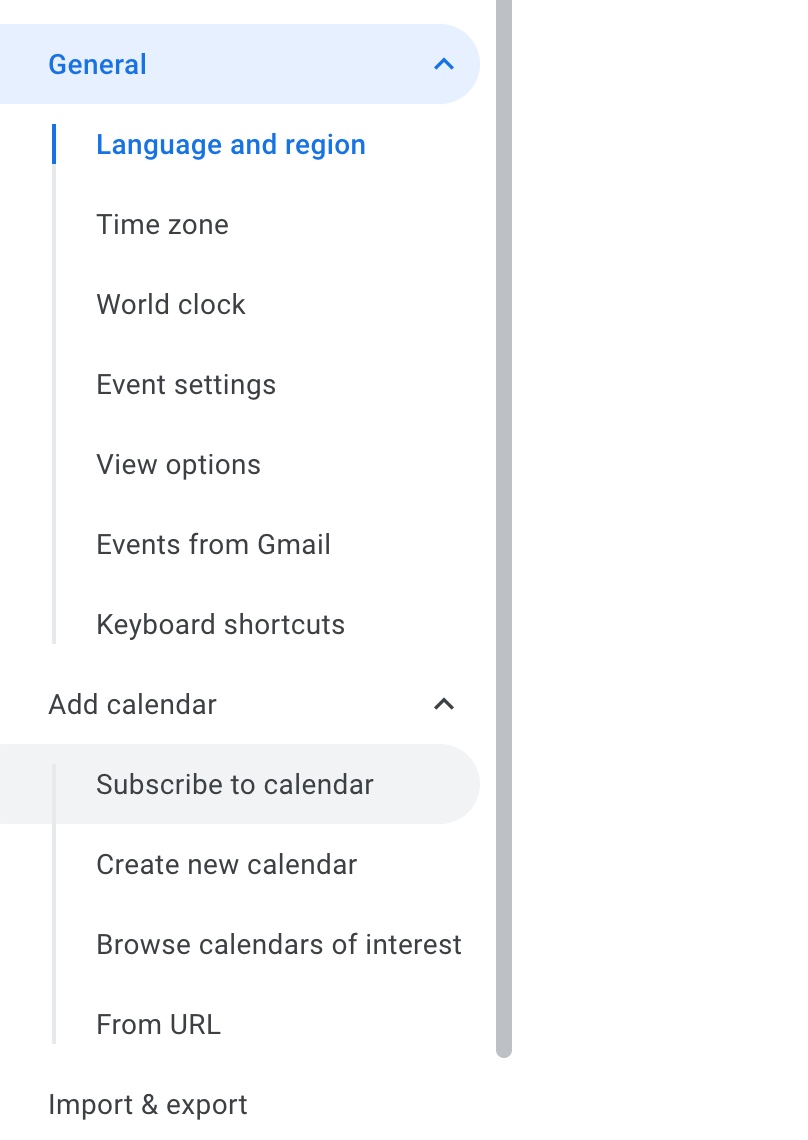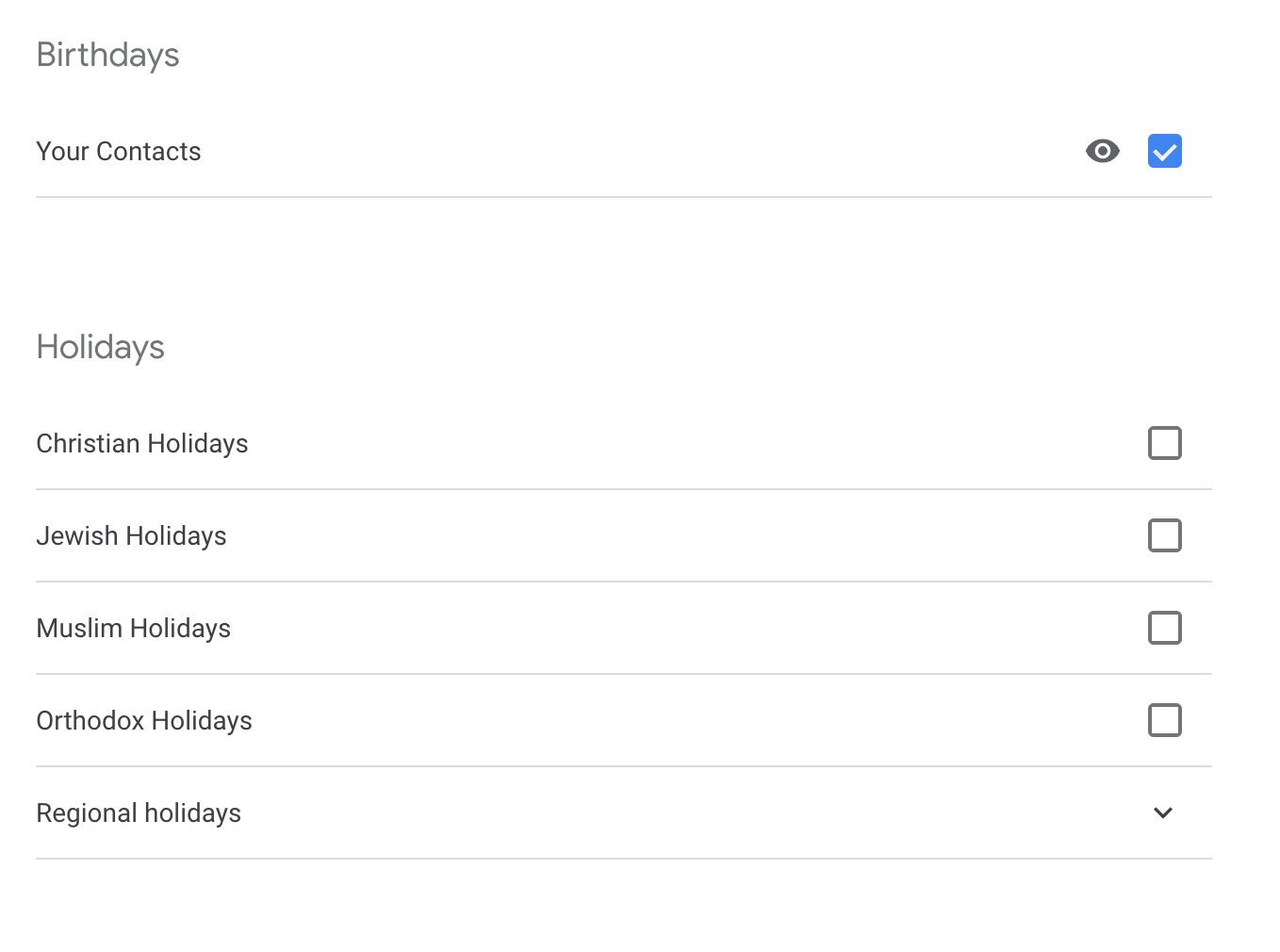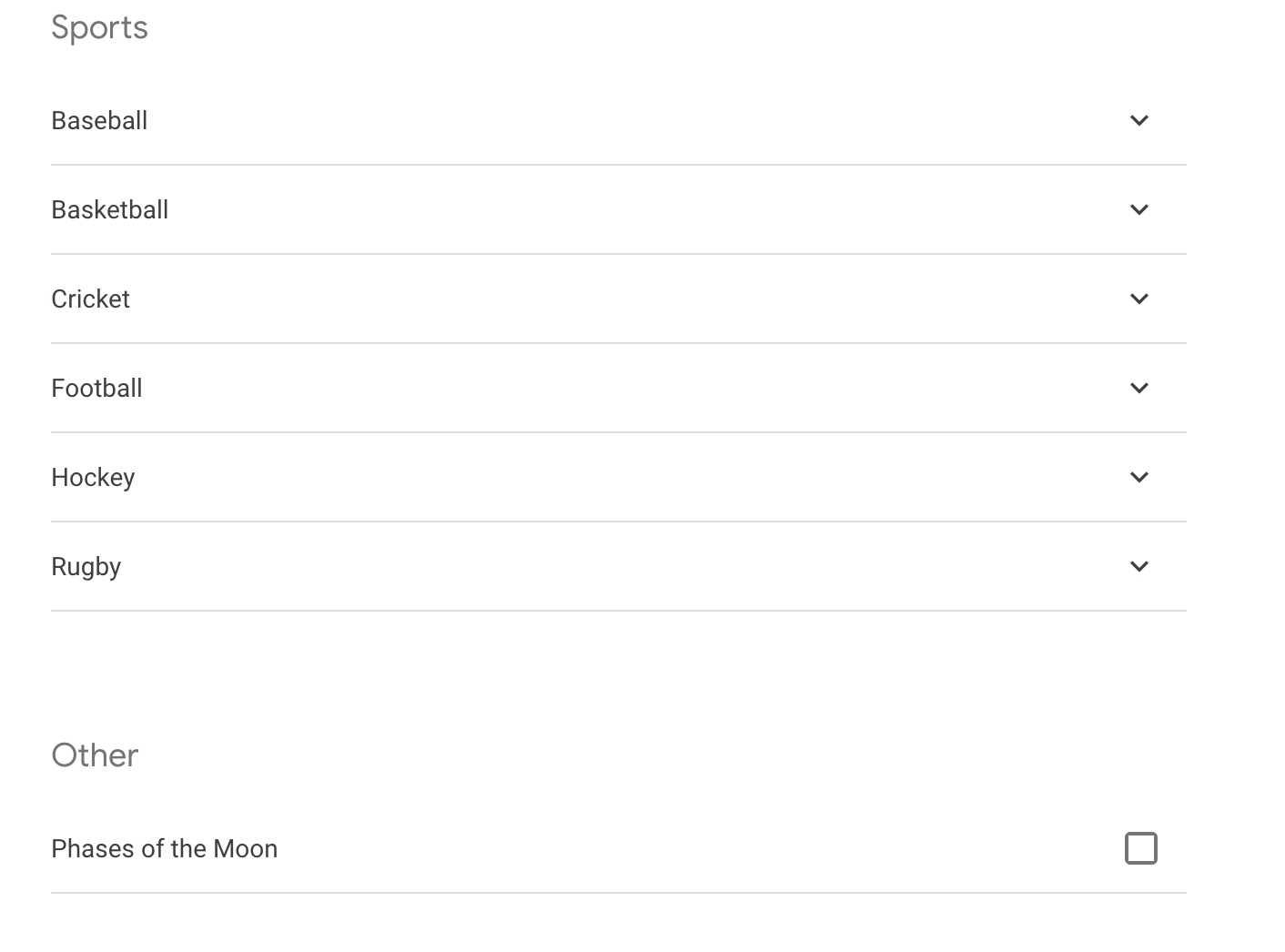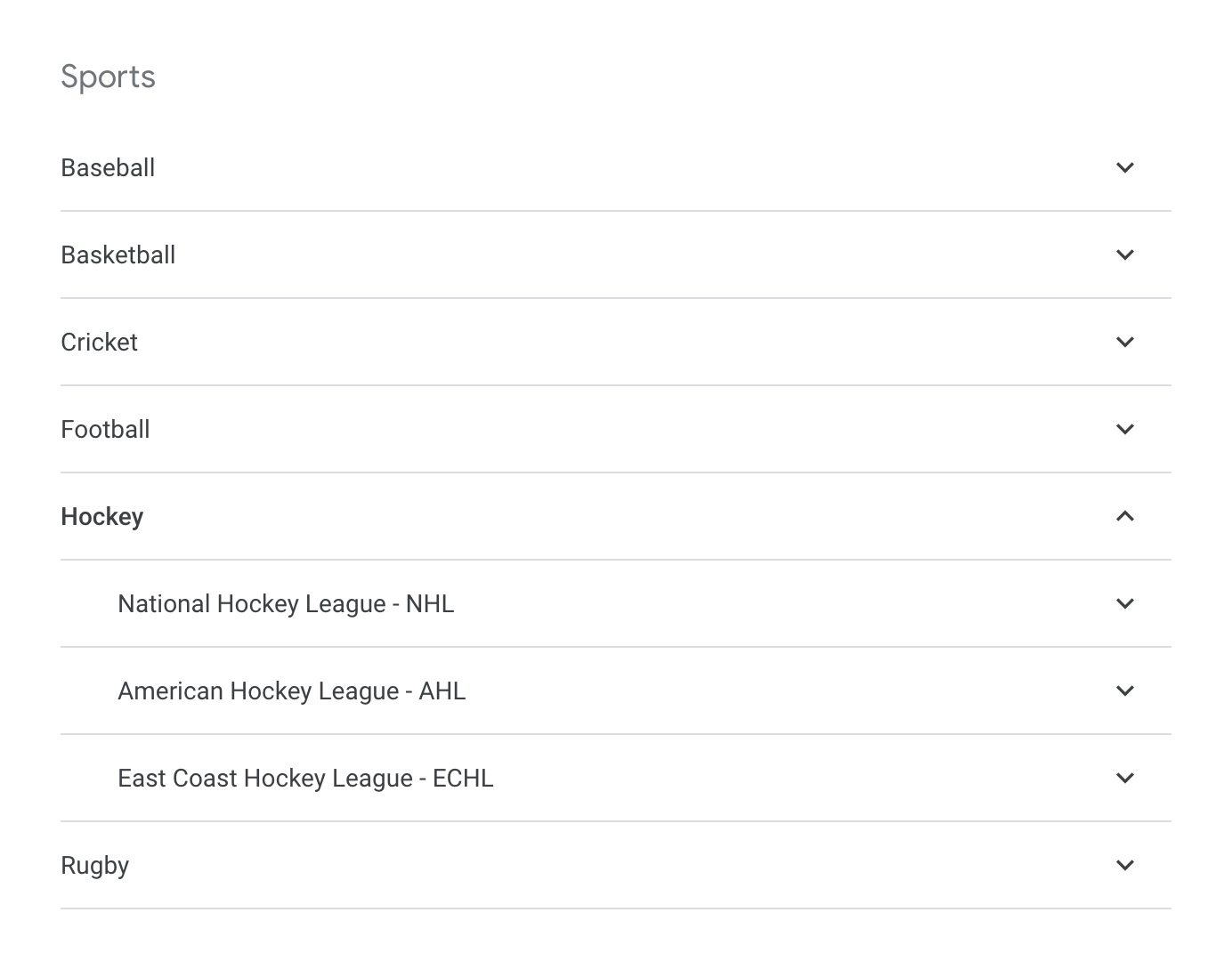Birçoğunuz muhtemelen Mac, iPhone veya iPad'de Google Takvim kullanıyor. Bugünkü makalemizde size Google Takviminizin web sürümünü tam olarak nasıl kullanacağınızı göstereceğiz.
Olabilir seninle ilgilenmek

Bildirimlerinizi özelleştirin
Bazı kişiler etkinlikten bir gün önce bildirim almakla yetinirken, bazıları ise 10 dakika önceden bildirim almayı tercih ediyor. Google Takvim'deki tüm ayarlarınızı kolayca yönetebilir, kontrol edebilir ve özelleştirebilirsiniz. Calendar.google web sitesinde sağ üstteki ayarlar simgesini tıklayın. Kenar çubuğunda gerekli takvimi seçin ve ardından ayarlarda tüm bildirim ayrıntılarını düzenleyin.
iPhone'la çalışın
Google Takvim size yalnızca bir günlük ve planlayıcı olarak hizmet etmekle kalmaz, aynı zamanda daha düzenli çalışmak, egzersiz yapmak, su içmek veya ayakta durmak için hatırlatıcılar da ayarlayabilirsiniz. iPhone'unuzdaki Google Takvim'de, sağ alt köşedeki "+" işaretine dokunarak istediğiniz hedefi ekleyebilirsiniz; bu hedef daha sonra Google Takviminizin web sürümüne de aktarılacaktır.
Etkinliklerinizi paylaşın
Bazen okulunuzu veya iş programınızı kişisel yaşamınızla dengelemek zordur (veya tam tersi). Sevdiklerinizin sizi uygunsuz zamanlarda aramamasını veya önemli bir toplantınız olduğunda öğle yemeğine davet etmemesini istiyorsanız takviminizi onlarla paylaşabilirsiniz. Tüm etkinlikleri paylaşmak istemiyorsanız bu amaçlar için ayrı bir takvim oluşturabilirsiniz. Paylaşmak için sağ üstteki ayarlar simgesine tıklamanız ve soldaki panelde Belirli kişilerle paylaş'a tıklamanız yeterlidir. Bundan sonra tek yapmanız gereken takviminizi paylaşmak istediğiniz kişileri girmek.
Olabilir seninle ilgilenmek

Daha fazla takvimi içe aktarın
Takviminize manuel olarak eklemeniz gerekmeyen etkinlikler vardır; örneğin, bunlar çeşitli dini bayramlar, dünyanın diğer ülkelerindeki izin günleri, film galaları, spor etkinlikleri ve diğerleri olabilir. İnternette ilginç bir takvimle karşılaşırsanız, etkinliklerini Google Takviminize eklemek istiyorsanız, sağ üstteki ayarlar simgesine tıklayın ve ardından sol paneldeki Takvim Ekle seçeneğini seçin. Daha sonra URL'den'e tıklayın ve takvimin kopyalanan adresini girin. İlgilenilen Takvimlere Göz At'ı tıklatırsanız listeden takvimleri seçebilirsiniz.